Si vos vidéos scintillent et se comportent mal quand vous les diffusez, c'est probablement à cause du mauvais cadrage et de la qualité vidéo dérangeante. Pas seulement le scintillement, vous constaterez que certaines vidéos se saccadent de manière inattendue, sont coupées sur les bords ou ne parviennent tout simplement pas à afficher la synchronisation des couleurs à l'écran. Cela créera beaucoup de perturbations pour les téléspectateurs, et parfois, le contenu important est aussi perdu ou coupé. Pour la résolution de ce problème, vous devez savoir comment réparer les images manquantes et incorrectes dans la vidéo. Vous pouvez soit le faire manuellement en utilisant des astuces bien documentées, soit vous fier à des applications informatiques spécialement conçues pour cela.
Cet article vous guidera avec les étapes bien expliquées et vous pourrez réparer vos fichiers vidéo et régler leurs cadres en un rien de temps.
Dans cet article
Partie 1 : Présentation des trames manquantes et incorrectes
Quand il manque des images spécifiques dans votre vidéo, il devient très difficile pour le lecteur multimédia de lire légitimement le contenu et de le diffuser. Vous constaterez que la vidéo a un son et une vidéo désynchronisés, il y a beaucoup de perturbations avec les secousses et la coupe des têtes de personnage. C'est assez courant. Mais dans les pires scénarios, le lecteur vidéo ne parviendra pas à ouvrir le fichier. Vous verrez un code d'erreur indiquant que le processus ne peut pas être lancé et que vous devrez rechercher une alternative.
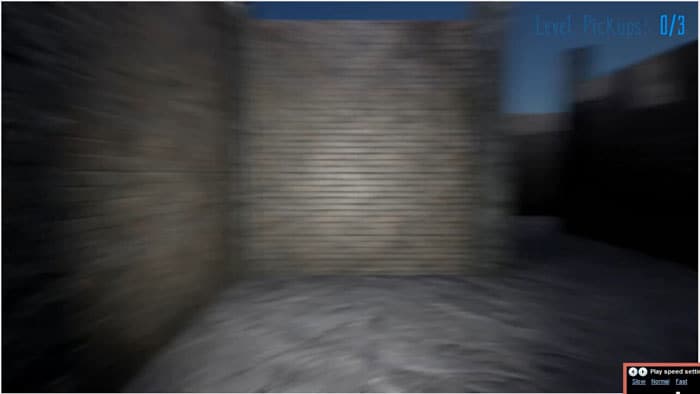
Avant la réparation des images manquantes et incorrectes dans la vidéo, vous devez savoir pourquoi le problème se pose. Cela peut être dû à un changement forcé du format du fichier vidéo. Par exemple, si vous utilisez une méthode inappropriée pour convertir les fichiers MOV en MP4. Le fichier parent ne sera plus intact et le lecteur multimédia ne le lira pas correctement. En plus, s'il y a eu une interruption technique lors d'un téléchargement vidéo, cela peut créer des images manquantes. Si une disquette endommagée ou un périphérique de stockage externe contient votre vidéo, même dans ce cas, elle entraînerait des interruptions et des problèmes inutiles. Les images manquantes peuvent ne pas sembler trop intrusives au début, mais si elles sont laissées sans surveillance, elles peuvent endommager complètement la vidéo. Parfois, le problème peut aussi survenir à cause du matériel installé.
Partie 2 : Tutoriel pour corriger les images manquantes et incorrectes dans une vidéo
Voici quelques-unes des meilleures manières de traiter les images manquantes. Ils vous aideront à faire le travail en un rien de temps.
1. Travaillez dans FFmpeg
Si vous avez une légère connaissance du codage, cet itinéraire cmd est le meilleur pour réparer les fichiers MP4 ou autres fichiers vidéo endommagés. Il y a des codes spécifiés pour chaque type de dommage que vous voyez avec les fichiers. Nous connaîtrons le processus détaillé à travers ces étapes.
Étape 1 : Commencez par télécharger FFmpeg sur votre ordinateur.
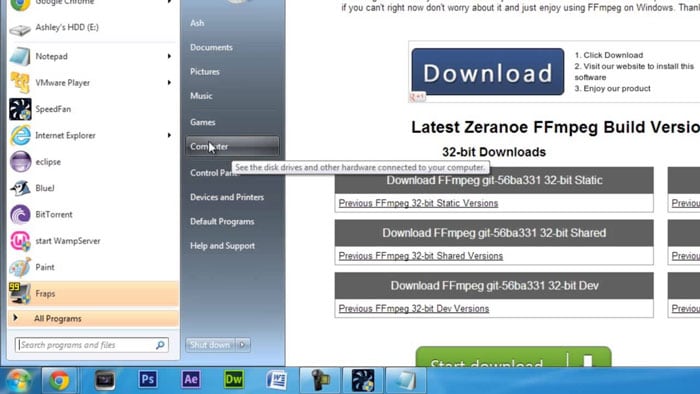
Étape 2 : À partir de l'emplacement source, transférez la vidéo que vous voulez réparer sur le bureau. Et puis ouvrez la fenêtre d'invite de commande en tant qu'administrateur. Dans la boîte de dialogue, tapez 'cmd'.
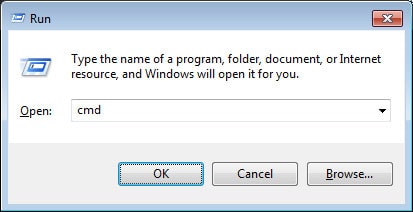
Étape 3 : Ensuite, quand l'écran noir apparaît après cela, cliquez sur le bureau du cd et prerssez Entrée.
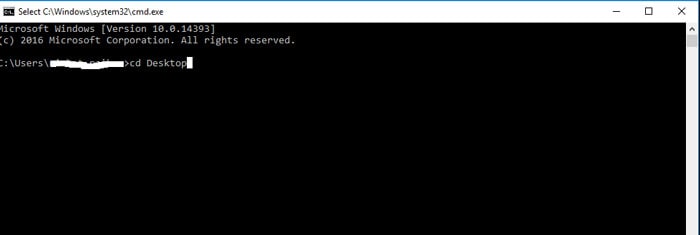
Étape 4 : Entrez à présent la commande appropriée pour réparer le fichier vidéo corrompu. Assurez-vous de saisir correctement le nom du fichier dans la commande. Cliquez ensuite sur entrer.
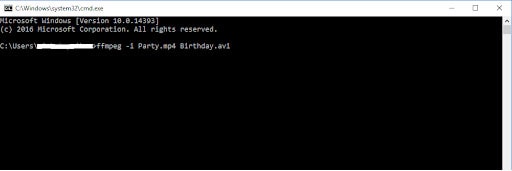
A présent, vous constaterez que la nouvelle version est à nouveau enregistrée sur le bureau. Celui-ci aura les cadres parfaits.
2. Utilisation d'un logiciel de réparation vidéo
#1. Wondershare Repairit
Wondershare Repairit est l'un des meilleurs logiciels que nous suggérons pour réparer les images manquantes et incorrectes dans la vidéo. Il est fonctionnel avec plus de 1000 formats et aide à réparer la plupart des fichiers multimédias. Il fonctionne sur les vidéos et les photos de tous les formats, incluant F4V et FLV. Il donne un aperçu des corrections apportées et vous pouvez décider de sauvegardert ou de refaire le travail. L'application utilise seulement trois étapes simples pour faire le travail. Cela ne prend pas de temps et la réparation avancée est capable de gérer les anomalies dans certains des fichiers vidéo les plus touchés. Voici comment vous l'utilisez :
Étape 1 : Ajoutez le fichier vidéo corrompu pour commencer. Cliquez sur la partie centrale de l'interface et vous pouvez ajouter le fichier vidéo à partir de votre bureau.

Étape 2 : Vous pouvez ajouter plusieurs vidéos à éditer. Donc, une fois que vous êtes configuré avec tous les fichiers à l'écran, cliquez sur continuer. autrement, vous pouvez en ajouter d'autres en utilisant le bouton 'Ajouter'. Après cela, cliquez sur "Réparer".

Étape 3 : Une fois la réparation effectuée, le logiciel wondershare repairit vous offre la possibilité de prévisualiser et de sauvegarder les fichiers. Vous pouvez le faire.

Si la vidéo réparée répond à vos normes, vous pouvez choisir de lasauvegarder dans un emplacement approprié.
C'est aussi simple que vous pouvez le faire. L'une des meilleures choses à propos de cette application est sa rapidité et son interface simple. Vous serez guidé à travers des invites simples pour connaître le bon itinéraire.
Note : En savoir plus sur les 15 erreurs vidéo les plus courantes et comment les corriger.
#2. Réparation stellaire pour la vidéo
Pour une raison quelconque, si vous ne parvenez pas à mettre la main sur Wondershare Repairit, c'est la prochaine option à suivre. L'application peut éditer et modifier la plupart des fichiers vidéo corrompus. Il corrige les anomalies dans les images, la section sonore, le démarrage de la vidéo et aussi la synchronisation entre les visuels et le ton. Même les vidéos gelées et hachées peuvent être réparées à l'aide de cette application. Une chose qui est impressionnante à propos du logiciel de réparation vidéo est l'algorithme de premier ordre. Cela implique trois étapes - sélectionnez fichier> réparer> Sauvegardez. Cependant, il n'a pas une interface parfaite comme Wondershare Repairit. Vous devrez naviguer pendant une brève période pour vous installer sur le résultat final.
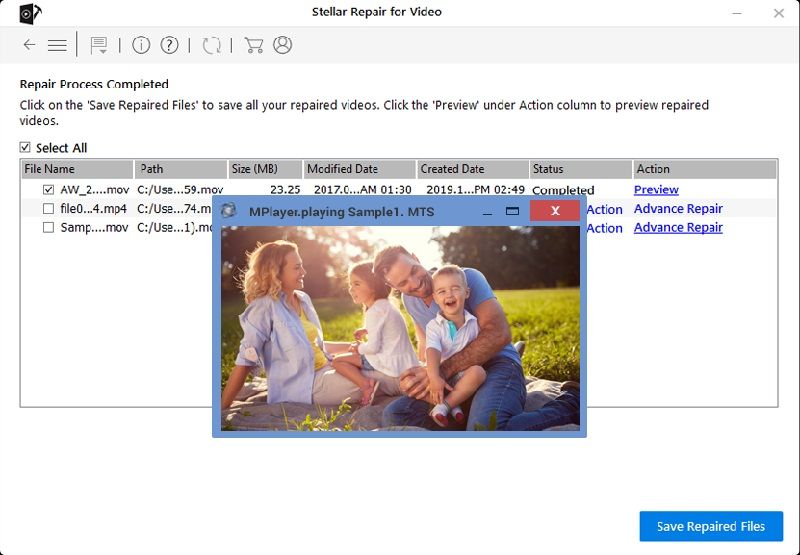
Lectures complémentaires : cliquez ici pour obtenir plus d'informations sur les avis stellaires complets sur l'outil de réparation vidéo Stellar.
#4. Réparation vidéo numérique
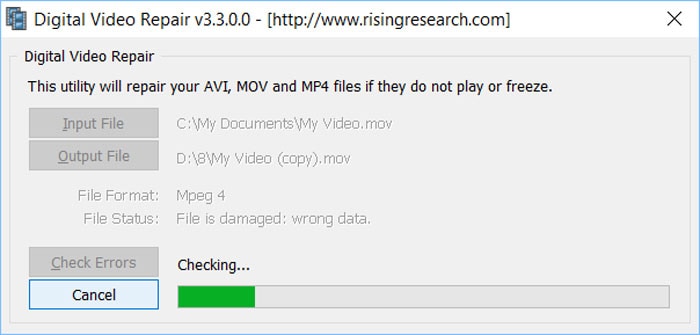
C'est le logiciel qui donne l'assurance à 100% que vous pouvez réparer les images manquantes et mauvaises dans la vidéo. Il fonctionne bien avec les formats vidéo MOV, FLV, F4V, MP4 et autres. Il y a un support client 24h/24 et 7j/7 pour traiter les requêtes. L'application peut détecter les sections coupées, joindre les pauses et donner une finition parfaite à la vidéo. Il peut réparer les vidéos partiellement téléchargées ainsi que celles qui ont été stockées plus longtemps dans des périphériques de stockage endommagés. Parallèlement aux images, il peut aussi réparer les problèmes d'avance rapide et de synchronisation audio.
3. Obtenez VLC Media Player pour réparer
Si vous n'avez pas de lecteur multimédia VLC sur votre appareil, envisagez de l'installer immédiatement. Quelques fichiers fonctionnent bien sur ce lecteur multimédia en continu. Cependant, si vous l'avez déjà, mettez à jour le lecteur. Vous pouvez utiliser les paramètres FFmpeg pour changer les paramètres de VLC et la vidéo sera réparée sans effort. Si ce n'est pas le cas, augmentez la valeur du cache de VLC pour détecter les fichiers les plus récents et les utiliser efficacement. L'autre méthode consiste à changer le format du fichier et à jouer à l'aide de VLC.
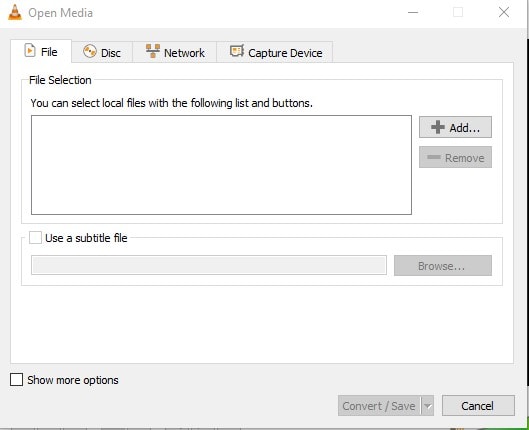
Faites une copie du fichier> Renommez et changez l'extension du fichier> Lancer à l'aide du lecteur multimédia VLC.
A présent, allez dans la section Outils en haut et allez dans Effets et filtres> Entrées ou Codecs. Allez avec l'option "Toujours réparer" dans la section Réparer les fichiers AVI.
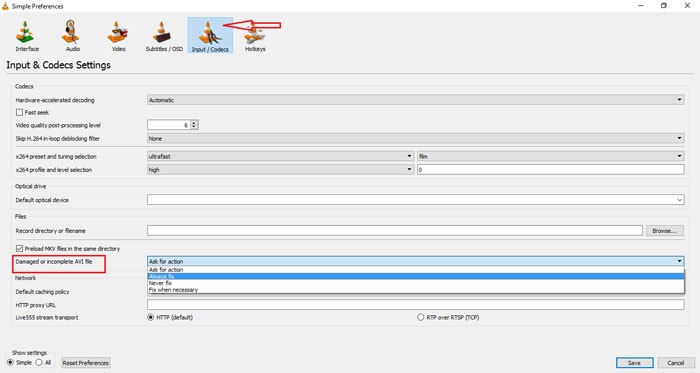
4. Fix by VDub-MP3
V-Dub MP3 est utilisé pour réparer n'importe quelle vidéo sans endommager la synchronisation audio. Cependant, ce n'est pas une méthode très fiable pour les réparations avancées. Voici comment procéder :
Étape 1 : Ouvrez le fichier que vous voulez réparer à l'aide de l'option VDub-MP3 et de la vidéo et choisissez "Vérifier la vidéo pour les gels".
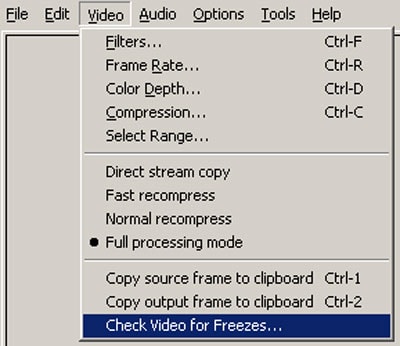
Étape 2 : L'analyse sera effectuée pour détecter les anomalies. Une fois que c'est fait, la boîte de dialogue 'terminé' apparaîtra.
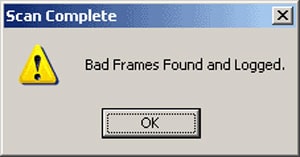
Ce sont quelques-unes des astuces les plus simples que vous pouvez utiliser pour réparer les images manquantes et mauvaises dans la vidéo.
Partie 3 : Pourquoi les cadres sont-ils manquants ou défectueux et comment les éviter ?
Les raisons pour lesquelles les images manquantes sont mauvaises pour votre expérience de streaming peuvent être résumées comme suit :
-
Cela détériore complètement la résolution globale de la vidéo
-
Vous pouvez manquer des informations importantes du fichier vidéo.
-
L'expérience de streaming devient fastidieuse et irritante
-
Si c'est un logiciel malveillant, les problèmes de votre vidéo peuvent être à l'origine de l'arrêt complet de l'ordinateur.
-
Ces fichiers peuvent bloquer inutilement votre ordinateur ou votre mobile.
-
Travailler avec des fichiers endommagés est trop stressant pour le PC et d'autres fonctions peuvent aussi être endommagées.
Évitez les erreurs courantes à l'avenir
Il y a quelques choses que vous pouvez garder à l'esprit pour éviter d'être la cible de ces perturbations inconfortables.
-
Avant tout, ayez un logiciel antivirus sur votre ordinateur et analysez toujours vos vidéos avant de les diffuser.
-
Ne stockez jamais vos fichiers vidéo sur des supports externes endommagés
-
Ne changez pas le format de vos vidéos à l'aide de logiciels peu fiables ou par un simple changement de nom de fichier dans les propriétés.
-
Si votre fichier est endommagé, n'essayez pas de le modifier à l'aide de logiciels gratuits en ligne, car ceux-ci s'emparent de vos informations et ne font rien pour sauvegarder le fichier.
-
Avoir une bonne connexion Internet lors du téléchargement de vidéos à partir du Web.
-
Lors du partage ou du transfert de fichiers, n'interrompez pas le processus à mi-chemin.
Lecture approfondie :
Fin
Il est assez courant de voir des vidéos qui ont les mauvaises images et finissent souvent par être gelées et coupées par endroits. Parfois, c'est à cause de votre erreur et le plus souvent, cela se produit de manière inattendue. Néanmoins, les dégâts sont réparables si vous pouvez utiliser les meilleurs outils. Pour réparer les images manquantes et mauvaises dans la vidéo, le premier choix serait Wondershare Repairit en raison de l'excellente interface et de son action rapide. La réparation avancée fait aussi des merveilles sur les cas perdus. Si ce n'est pas le cas, vous pouvez choisir n'importe quelle autre option mentionnée ci-dessus.
 100% sécurité pour le téléchargement gratuit
100% sécurité pour le téléchargement gratuit

